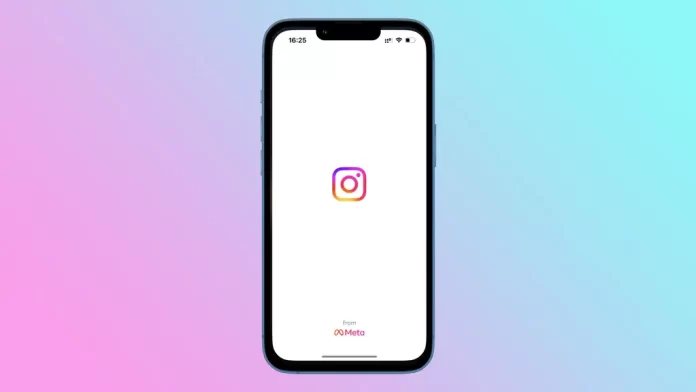Instagram har blivit en integrerad del av våra liv och många använder det ofta för att dela med sig av sina dagliga upplevelser och för att komma i kontakt med andra. Men vad händer när du råkar radera ett viktigt inlägg? Oroa dig inte. Det är inte världens undergång.
Instagram har en funktion som gör att du kan återställa raderade inlägg. Den kallas nyligen borttagen. Att återställa ett raderat inlägg är en enkel process, men du måste agera snabbt innan inlägget tas bort permanent.
Låt oss titta närmare på funktionen Nyligen borttagen och hur den fungerar på Instagram.
Vad är nyligen borttaget på Instagram?
För några år sedan introducerade Instagram en ny funktion som heter Nyligen borttagen för att hjälpa användarna att hantera sitt innehåll. Med den här funktionen kan användare för första gången granska och återställa sina raderade foton, videor, rullar, IGTV-videor och berättelser i appen.
För att skydda användarna från potentiella hackare som kan få tillgång till deras konton och radera deras innehåll har Instagram lagt till säkerhetsåtgärder som kräver att användarna verifierar att de är de rättmätiga kontoinnehavarna innan de permanent raderar eller återställer innehåll från Nyligen raderat.
När du raderar ditt innehåll tas det omedelbart bort från ditt konto och flyttas till mappen Nyligen borttagen, där det lagras i upp till 30 dagar. Borttagna Instagram Stories som inte finns i ditt arkiv ligger kvar i mappen i upp till 24 timmar. Efter 30 dagar raderas allt annat automatiskt.
Hur du återställer raderade Instagram-inlägg
Om du vill komma åt ditt raderade innehåll och återställa det inom de 30 dagar som Instagram ger dig kan du följa de här stegen:
- Öppna Instagram och logga in på ditt konto om det behövs.
- Gå sedan till din profilflik och tryck på hamburgerknappen i det övre högra hörnet av skärmen.
- Gå sedan till Din aktivitet.
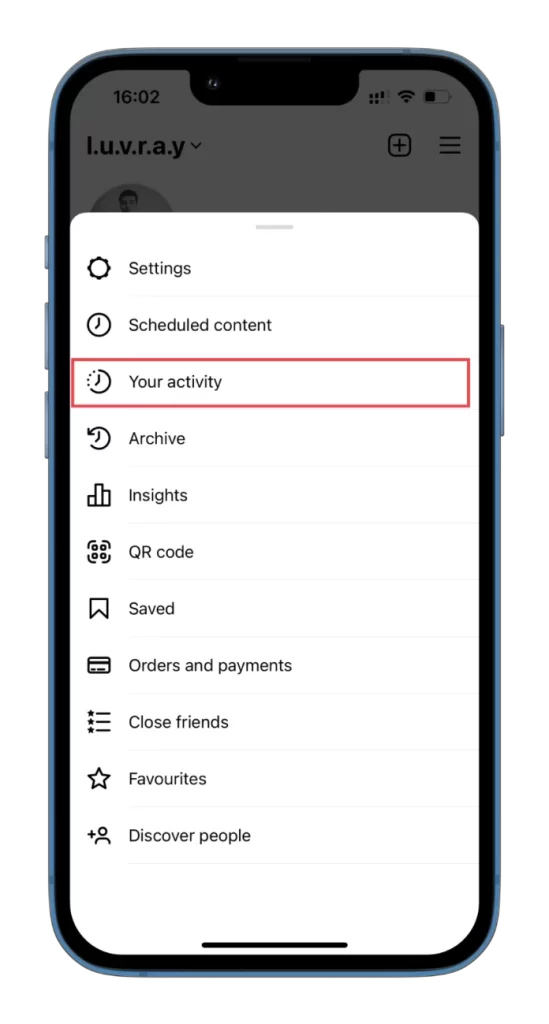
- Bläddra nedåt och välj Nyligen borttagen.
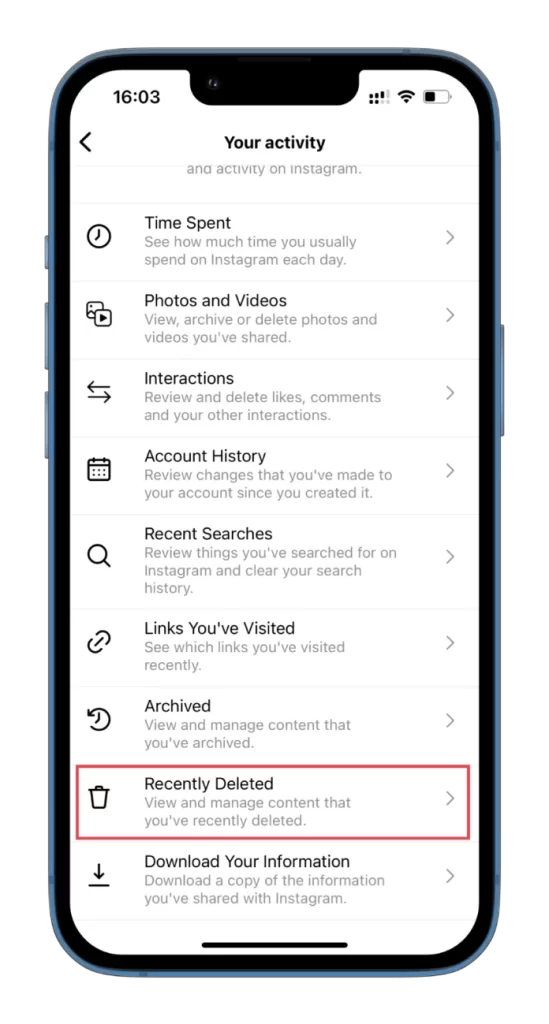
- Du kommer att se alla foton, videor, rullar, IGTV-videor och berättelser som du har tagit bort de senaste 30 dagarna. Dessutom visas den tid som återstår för att slutföra borttagningen under varje inlägg.
- Tryck på den publikation som du vill återställa. (I mitt fall är det en berättelse).
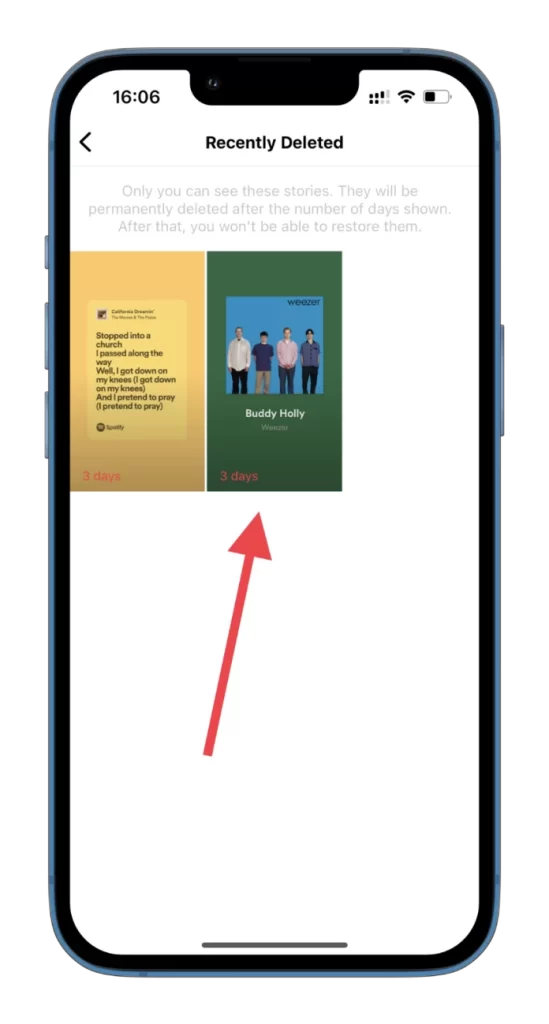
- Tryck sedan på Mer (knappen med de tre prickarna) i det nedre högra hörnet och välj Återställa. (Du kan också välja alternativet Ta bort för att ta bort innehållet helt och hållet).
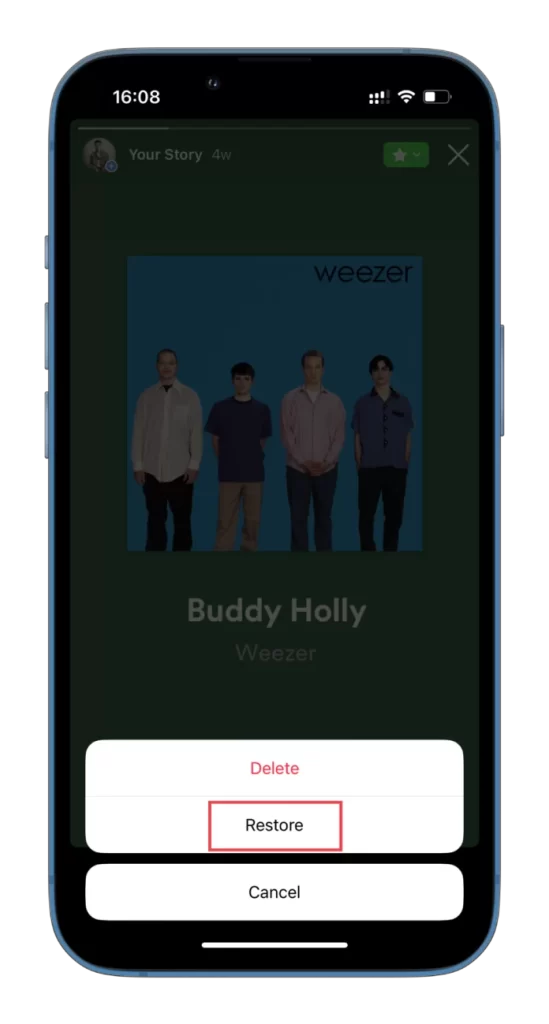
- Slutligen bekräftar du åtgärden genom att trycka på Återställ igen.
När du har återställt dina raderade inlägg på Instagram är det alltid en bra idé att kontrollera dem för att se till att de har återställts korrekt. Och kom ihåg att om du inte återställer ditt raderade innehåll inom 30 dagar kommer det automatiskt att raderas permanent och du kommer inte att kunna återställa det.